ทำภาพส่วนตัว ลายเซ็น เคลื่อนไหวง่ายๆ ด้วย Photoshop(อัพเดท!!!การทำลายเซ็นUserbar)
4 posters
หน้า 1 จาก 1
 ทำภาพส่วนตัว ลายเซ็น เคลื่อนไหวง่ายๆ ด้วย Photoshop(อัพเดท!!!การทำลายเซ็นUserbar)
ทำภาพส่วนตัว ลายเซ็น เคลื่อนไหวง่ายๆ ด้วย Photoshop(อัพเดท!!!การทำลายเซ็นUserbar)
มาหัดทำภาพเคลื่อนไหวกันเถอะ
อ่า มีคน ถามเข้ามามากขอ สอน แบบ ง่ายๆละกันนะครับ
ไม่ได้สอนจรเข้ ว่ายน้ำนะครับ อยากสอน คนที่ทำ ไม่เป็น
เพราะผมก็ไม่ได้เรียน เรียนรู้ด้วยตัวเองเหมือนกัน
รายละเอียดเนื้อหาภายในกระทู้
บทที่ 1 การใส่ Anmition อย่างง่ายๆ (REPLYแรกเลย)
บทที่ 2 การอัพโหลดรูป ลงเวป และการนำมาใช้ (REPLYที่3)
บทที่ 3 การทำภาพGIFจากเกม(เอาง่ายๆ รูปที่ลายเซ็นอะ REPLYที่8)
บทที่ 4 การทำลายเซ็นUserBar (REPLYที่10)
สิ่งที่จำเป็นต้องมี
- Adobe photoshop Cs3 / Image Ready(ดาว์นโหลดPhotoShop[You must be registered and logged in to see this link.]
)
- ความสามารถในการใช้ PS นิดนุง
- ใช้ internet ได้
- หน้าตา คนทำ ต้องดี ด้วย (มะเกี่ยว เลยอันนี้ [You must be registered and logged in to see this image.])
วิธีทำ ขั้นแรก เปิด Photoshop ขึ้นมาก่อน
- เลือก New เลือกขนาดลาย เซ็น ของผม ตีประมาณว่า 500*150 pixels
- Blackground Content เลือก เป็นสีอะไรก็ได้แล้วแต่ครับ ของผม เลือกเป็น
Transparent (คือโปร่งใส) ได้เข้ากับ เวปบอร์ด
[You must be registered and logged in to see this image.]
ขั้นต่อไป
- เลือก open เปิดรูปที่เราจะเอามาใส่ ใช้ เครื่องมือช่วยตัด ด้วย Magic Ward
คลิกที่พื้นที่ว่าง ที่เราไม่เอา แล้วกด Ctrl+Shift+I มันจะขึ้นมาเป็นรอยประรอบ
รูปที่เราจะเอา
- ใช้ Move Tool (อยุ่ที่ tool bar ทางซ้ายมือบนสุดตามรูป)เลื่อน รูปที่เรา ตัดมาใส่ ใน Layer ที่เราสร้างไว้
ปล. ถ้ารูปของคุณพื้นหลัง มีรูปมาก Magic Ward จะใช้ไม่ได้แนะนำว่าให้ ใช้ Magnatic
ใน การตัดนะครับ
[You must be registered and logged in to see this image.]
ขั้นต่อไป
- ปรับขนาดรูป โดยใช้ Ctrl+T หรือ Free Transform นั่น เอง
ปรับให้ได้ขนาดที่ต้องการ แล้ว เลือก ปุ่ม move tool หรือเครื่องมืออื่นก็ได้
มันจะถาม ว่า ตกลง เอาขนาดนี้ใช่ไหม กด Apply
[You must be registered and logged in to see this image.]
ขั้นต่อไป
- คลิกที่ปุ่มขวาล่าง จอ ที่เป็นรูปกระดาษพับ New Layer สร้าง Layer ใหม่
ที่ทำกรอบสีแดงไว้
[You must be registered and logged in to see this image.]
ขั้นต่อไป
- ใช้เครื่องมือ Horizontel Tool ที่เป็นรูปตัว T ที่ tool bar ทางซ้ายมือ
พิมข้อความที่ต้องการลงไป สามารถปรับขนาดอักษร และ สี ได้ที่ข้างบน
ตามตัวอย่าง
- ผมจะทำให้ชื่อผม กระพริบ จึง ทำเป็น 2 Layer ก็คือ ทำ คำว่า Codename เป็นหนึ่ง Layer
- แล้วคลิกที่ตัว T ใหม่ แล้วจึงพิม ชื่อ Arunafeltz ลงไป เป็น อีก layer นึง
[You must be registered and logged in to see this image.]
ขั้นต่อไป
- มาเพิ่ม Effect และลูกเล่นให้ชื่อคุณ แบบง่ายๆ โดยคลิกขวา ที่ Layer ชื่อ Arunafeltz
แล้ว เลือก Bleeding option จากนั้น เลือก Effect ตามสะดวก แล้ว กด OK
[You must be registered and logged in to see this image.]
ขั้นต่อไป
- มาถึงเวลาสนุกกันแล้ว สิ การทำให้มันเคลื่อนไหว
- คลิกที่ menu bar คำว่า window >> Animation (ตามภาพ)
[You must be registered and logged in to see this image.]
ขั้นต่อไป
- มาดูทางขวามือ ขั้นแรก เรา เอาลูกตา ตรง layer Arunafeltz ออก (ตามรูป)
เพราะเราจะให้มันกระพริบ
[You must be registered and logged in to see this image.]
ขั้นต่อไป
- ผมลืม ทำสัญลักษณ์ ตรง new Frame ใน Animation
เอาเป็นว่า ให้คลิก ปุ่ม กระดาษพับ ข้างๆ ถังขยะ ใน Animation แล้วมันจะขึ้นมาอีก Frame
(ตามลูกศรสีแดง)
- เสร็จแล้ว ไปที่มุมขวา ล่าง ตรง Layer ชื่อ Arunafeltz คลิก ในกรอบสี่เหลี่ยมให้ลูกตา มัน ติดขึ้นมา (ตามลูกศรสีดำ)
-เลือก ความหน่วงในการขยับ หรือความเร็วในการขยับ โดยการคลิกที่
Frame ใน animation คลิกที่เวลา เลย แล้วเลือก ว่าจะให้มันหน่วง เท่าไร
**ความหน่วง = ความเร็วในการ สลับ Frame คิดเป็นวินาที 0.00 sec=no delay**
- เสร็จแล้วลองกด Play ดู (ตามลูกศรสีเขียว) จะเห็น ว่ามัน ขยับ แร้วววว !!!
ปล. อันนี้แค่ลอง ทำ แบบง่ายๆ 2 Frame แค่ให้มันกระพริบ ให้ดูครับ
ใคร ต้องการ ทำแบบลายเซ็น ผม ก็ต้อง สร้าง layer เยอะๆ
ยิ่งอยากให้ขยับ เยอะ ยิ่งต้องสร้าง หลาย Layer และ หลาย Frame animation เช่นกัน
อยากให้ มันขยับยัง ไง ก็ ปิด ตา อันนุ้น เปิด อันนี้ ไปเรื่อยๆ ครับ ลองทำดู
ผมก็ศึกษาด้วยตัวเองเหมือนกัน
[You must be registered and logged in to see this image.]
มาถึงขั้นตอนการ Save ไฟล์ที่เราทำกันมั่งดีกว่า
- คลิกที่ Menu Bar เลือก File >> Save For web & Device ตามรูปครับ
[You must be registered and logged in to see this image.]
ขั้นต่อไป
- เสร็จแล้วจะขึ้นหน้าต่างมาดัง รูป ครับ เลือก Save สังเกตุตรงชื่อ นามสกุลไฟล์ด้วยนะครับ
ต้องเป็น .gif เท่านั้น ก็คือ ไฟล์ภาพเคลื่อนไหว แล้วกด Save ได้เลยจ้า
เลือก ที่เซฟ ตามใจชอบได้เลย (ตัวผมไว้ บน Desktop เพราะหยิบใช้ง่ายดี)
[You must be registered and logged in to see this image.]
การปรับภาพทั้งหมดให้เล็กลงในทีเดียว(Credit liverpool_takky)
เป็นการย่อรูปทั้ง Folder ครับ
ก่อนอื่นก็นำรูปที่เราต้องการย่อทั้งหมด มารวมใน Folder เดียวกันก่อน
[You must be registered and logged in to see this image.]
เปิด PS CS3 ย้ำ CS3 นะครับ
ไปที่ File>Scripts>Image prosessor
จะมีหน้าต่างขึ้นมา
ช่องที่ 1 คือเลือก Folder ที่เรานำรูปภาพมารวมกันครับ
ช่องที่ 2 คือ เลือก Folder ที่เราจะ Export รูป
ช่องที่ 3 คือช่องที่ให้เราเลือก File ภาพ มี JPG/PSD/TIFF พร้องทั้งกำหนดความละเอียด และ Size ครับ
เลือกเสร็จแล้วกด Run เป็รอันเสร็จครับ เท่านี้ภาพทั้ง Folder ของเราก็จะเป็น file ที่เราเลือก และ Resize ทั้ง Folder แล้วครับ
[You must be registered and logged in to see this image.]
อ่า มีคน ถามเข้ามามากขอ สอน แบบ ง่ายๆละกันนะครับ
ไม่ได้สอนจรเข้ ว่ายน้ำนะครับ อยากสอน คนที่ทำ ไม่เป็น
เพราะผมก็ไม่ได้เรียน เรียนรู้ด้วยตัวเองเหมือนกัน
รายละเอียดเนื้อหาภายในกระทู้
บทที่ 1 การใส่ Anmition อย่างง่ายๆ (REPLYแรกเลย)
บทที่ 2 การอัพโหลดรูป ลงเวป และการนำมาใช้ (REPLYที่3)
บทที่ 3 การทำภาพGIFจากเกม(เอาง่ายๆ รูปที่ลายเซ็นอะ REPLYที่8)
บทที่ 4 การทำลายเซ็นUserBar (REPLYที่10)
สิ่งที่จำเป็นต้องมี
- Adobe photoshop Cs3 / Image Ready(ดาว์นโหลดPhotoShop[You must be registered and logged in to see this link.]
)
- ความสามารถในการใช้ PS นิดนุง
- ใช้ internet ได้
- หน้าตา คนทำ ต้องดี ด้วย (มะเกี่ยว เลยอันนี้ [You must be registered and logged in to see this image.])
วิธีทำ ขั้นแรก เปิด Photoshop ขึ้นมาก่อน
- เลือก New เลือกขนาดลาย เซ็น ของผม ตีประมาณว่า 500*150 pixels
- Blackground Content เลือก เป็นสีอะไรก็ได้แล้วแต่ครับ ของผม เลือกเป็น
Transparent (คือโปร่งใส) ได้เข้ากับ เวปบอร์ด
[You must be registered and logged in to see this image.]
ขั้นต่อไป
- เลือก open เปิดรูปที่เราจะเอามาใส่ ใช้ เครื่องมือช่วยตัด ด้วย Magic Ward
คลิกที่พื้นที่ว่าง ที่เราไม่เอา แล้วกด Ctrl+Shift+I มันจะขึ้นมาเป็นรอยประรอบ
รูปที่เราจะเอา
- ใช้ Move Tool (อยุ่ที่ tool bar ทางซ้ายมือบนสุดตามรูป)เลื่อน รูปที่เรา ตัดมาใส่ ใน Layer ที่เราสร้างไว้
ปล. ถ้ารูปของคุณพื้นหลัง มีรูปมาก Magic Ward จะใช้ไม่ได้แนะนำว่าให้ ใช้ Magnatic
ใน การตัดนะครับ
[You must be registered and logged in to see this image.]
ขั้นต่อไป
- ปรับขนาดรูป โดยใช้ Ctrl+T หรือ Free Transform นั่น เอง
ปรับให้ได้ขนาดที่ต้องการ แล้ว เลือก ปุ่ม move tool หรือเครื่องมืออื่นก็ได้
มันจะถาม ว่า ตกลง เอาขนาดนี้ใช่ไหม กด Apply
[You must be registered and logged in to see this image.]
ขั้นต่อไป
- คลิกที่ปุ่มขวาล่าง จอ ที่เป็นรูปกระดาษพับ New Layer สร้าง Layer ใหม่
ที่ทำกรอบสีแดงไว้
[You must be registered and logged in to see this image.]
ขั้นต่อไป
- ใช้เครื่องมือ Horizontel Tool ที่เป็นรูปตัว T ที่ tool bar ทางซ้ายมือ
พิมข้อความที่ต้องการลงไป สามารถปรับขนาดอักษร และ สี ได้ที่ข้างบน
ตามตัวอย่าง
- ผมจะทำให้ชื่อผม กระพริบ จึง ทำเป็น 2 Layer ก็คือ ทำ คำว่า Codename เป็นหนึ่ง Layer
- แล้วคลิกที่ตัว T ใหม่ แล้วจึงพิม ชื่อ Arunafeltz ลงไป เป็น อีก layer นึง
[You must be registered and logged in to see this image.]
ขั้นต่อไป
- มาเพิ่ม Effect และลูกเล่นให้ชื่อคุณ แบบง่ายๆ โดยคลิกขวา ที่ Layer ชื่อ Arunafeltz
แล้ว เลือก Bleeding option จากนั้น เลือก Effect ตามสะดวก แล้ว กด OK
[You must be registered and logged in to see this image.]
ขั้นต่อไป
- มาถึงเวลาสนุกกันแล้ว สิ การทำให้มันเคลื่อนไหว
- คลิกที่ menu bar คำว่า window >> Animation (ตามภาพ)
[You must be registered and logged in to see this image.]
ขั้นต่อไป
- มาดูทางขวามือ ขั้นแรก เรา เอาลูกตา ตรง layer Arunafeltz ออก (ตามรูป)
เพราะเราจะให้มันกระพริบ
[You must be registered and logged in to see this image.]
ขั้นต่อไป
- ผมลืม ทำสัญลักษณ์ ตรง new Frame ใน Animation
เอาเป็นว่า ให้คลิก ปุ่ม กระดาษพับ ข้างๆ ถังขยะ ใน Animation แล้วมันจะขึ้นมาอีก Frame
(ตามลูกศรสีแดง)
- เสร็จแล้ว ไปที่มุมขวา ล่าง ตรง Layer ชื่อ Arunafeltz คลิก ในกรอบสี่เหลี่ยมให้ลูกตา มัน ติดขึ้นมา (ตามลูกศรสีดำ)
-เลือก ความหน่วงในการขยับ หรือความเร็วในการขยับ โดยการคลิกที่
Frame ใน animation คลิกที่เวลา เลย แล้วเลือก ว่าจะให้มันหน่วง เท่าไร
**ความหน่วง = ความเร็วในการ สลับ Frame คิดเป็นวินาที 0.00 sec=no delay**
- เสร็จแล้วลองกด Play ดู (ตามลูกศรสีเขียว) จะเห็น ว่ามัน ขยับ แร้วววว !!!
ปล. อันนี้แค่ลอง ทำ แบบง่ายๆ 2 Frame แค่ให้มันกระพริบ ให้ดูครับ
ใคร ต้องการ ทำแบบลายเซ็น ผม ก็ต้อง สร้าง layer เยอะๆ
ยิ่งอยากให้ขยับ เยอะ ยิ่งต้องสร้าง หลาย Layer และ หลาย Frame animation เช่นกัน
อยากให้ มันขยับยัง ไง ก็ ปิด ตา อันนุ้น เปิด อันนี้ ไปเรื่อยๆ ครับ ลองทำดู
ผมก็ศึกษาด้วยตัวเองเหมือนกัน
[You must be registered and logged in to see this image.]
มาถึงขั้นตอนการ Save ไฟล์ที่เราทำกันมั่งดีกว่า
- คลิกที่ Menu Bar เลือก File >> Save For web & Device ตามรูปครับ
[You must be registered and logged in to see this image.]
ขั้นต่อไป
- เสร็จแล้วจะขึ้นหน้าต่างมาดัง รูป ครับ เลือก Save สังเกตุตรงชื่อ นามสกุลไฟล์ด้วยนะครับ
ต้องเป็น .gif เท่านั้น ก็คือ ไฟล์ภาพเคลื่อนไหว แล้วกด Save ได้เลยจ้า
เลือก ที่เซฟ ตามใจชอบได้เลย (ตัวผมไว้ บน Desktop เพราะหยิบใช้ง่ายดี)
[You must be registered and logged in to see this image.]
เพิ่มเติมอีกนิด
การปรับภาพทั้งหมดให้เล็กลงในทีเดียว(Credit liverpool_takky)
เป็นการย่อรูปทั้ง Folder ครับ
ก่อนอื่นก็นำรูปที่เราต้องการย่อทั้งหมด มารวมใน Folder เดียวกันก่อน
[You must be registered and logged in to see this image.]
เปิด PS CS3 ย้ำ CS3 นะครับ
ไปที่ File>Scripts>Image prosessor
จะมีหน้าต่างขึ้นมา
ช่องที่ 1 คือเลือก Folder ที่เรานำรูปภาพมารวมกันครับ
ช่องที่ 2 คือ เลือก Folder ที่เราจะ Export รูป
ช่องที่ 3 คือช่องที่ให้เราเลือก File ภาพ มี JPG/PSD/TIFF พร้องทั้งกำหนดความละเอียด และ Size ครับ
เลือกเสร็จแล้วกด Run เป็รอันเสร็จครับ เท่านี้ภาพทั้ง Folder ของเราก็จะเป็น file ที่เราเลือก และ Resize ทั้ง Folder แล้วครับ
[You must be registered and logged in to see this image.]

okunonza- อัลโกบาเลโน่

 โพสต์แล้ว : 172
โพสต์แล้ว : 172 Points : 23802
Points : 23802 เปลวเพลิง : 74
เปลวเพลิง : 74 วันเกิด : 23/07/1992
วันเกิด : 23/07/1992 เข้าร่วม : 29/06/2010
เข้าร่วม : 29/06/2010 Age : 31
Age : 31 ที่อยู่ : -ไม่มีใครทราบ-
ที่อยู่ : -ไม่มีใครทราบ- อาชีพ : ฮันเตอร์ 1 ใน 5 ของโลก
อาชีพ : ฮันเตอร์ 1 ใน 5 ของโลก ชื่อเล่น : -SirenNoz-
ชื่อเล่น : -SirenNoz- เหรีัยญ :
เหรีัยญ :

 Re: ทำภาพส่วนตัว ลายเซ็น เคลื่อนไหวง่ายๆ ด้วย Photoshop(อัพเดท!!!การทำลายเซ็นUserbar)
Re: ทำภาพส่วนตัว ลายเซ็น เคลื่อนไหวง่ายๆ ด้วย Photoshop(อัพเดท!!!การทำลายเซ็นUserbar)
ขอบคุณมากๆเลยครับผมอยากจะทำมานานแล้ว

VonGoLaFaMiLy- มือใหม่ Vongola

 โพสต์แล้ว : 127
โพสต์แล้ว : 127 Points : 130
Points : 130 เปลวเพลิง : 0
เปลวเพลิง : 0 วันเกิด : 27/11/1995
วันเกิด : 27/11/1995 เข้าร่วม : 27/06/2010
เข้าร่วม : 27/06/2010 Age : 28
Age : 28 ที่อยู่ : โรงเรียนนามิโมริและศาลเจ้านามิโมริ
ที่อยู่ : โรงเรียนนามิโมริและศาลเจ้านามิโมริ อาชีพ : กรรมการคุมกฎนักเรียนเป็นผู้พิทักษ์แห่งเมฆา
อาชีพ : กรรมการคุมกฎนักเรียนเป็นผู้พิทักษ์แห่งเมฆา ชื่อเล่น : HiBaRi KyoYa (ฮิบาริ เคียวยะ)
ชื่อเล่น : HiBaRi KyoYa (ฮิบาริ เคียวยะ)
 Re: ทำภาพส่วนตัว ลายเซ็น เคลื่อนไหวง่ายๆ ด้วย Photoshop(อัพเดท!!!การทำลายเซ็นUserbar)
Re: ทำภาพส่วนตัว ลายเซ็น เคลื่อนไหวง่ายๆ ด้วย Photoshop(อัพเดท!!!การทำลายเซ็นUserbar)
ว้าว ๆ ๆ กำลังอยากได้อยู่พอดีเลยค่ะ
ขอบคุณนะค่ะ
ขอบคุณนะค่ะ

Sugar Ben- มือใหม่ Vongola

 โพสต์แล้ว : 144
โพสต์แล้ว : 144 Points : 200
Points : 200 เปลวเพลิง : 16
เปลวเพลิง : 16 วันเกิด : 31/03/1995
วันเกิด : 31/03/1995 เข้าร่วม : 16/06/2010
เข้าร่วม : 16/06/2010 Age : 29
Age : 29 ที่อยู่ : Itary
ที่อยู่ : Itary อาชีพ : รองหัวหน้าห้องสุดแสบ
อาชีพ : รองหัวหน้าห้องสุดแสบ ชื่อเล่น : น้ำตาล(ฉายา:ยัยตัวแสบ-_-v)
ชื่อเล่น : น้ำตาล(ฉายา:ยัยตัวแสบ-_-v)

ilovesuna27- เริ่มเข้าแก๊ง
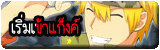
 โพสต์แล้ว : 173
โพสต์แล้ว : 173 Points : 175
Points : 175 เปลวเพลิง : 1
เปลวเพลิง : 1 วันเกิด : 15/01/1998
วันเกิด : 15/01/1998 เข้าร่วม : 04/08/2010
เข้าร่วม : 04/08/2010 Age : 26
Age : 26 ที่อยู่ : ใต้ฟ้าบนดิน
ที่อยู่ : ใต้ฟ้าบนดิน อาชีพ : ปีศาจมาเฟีย
อาชีพ : ปีศาจมาเฟีย ชื่อเล่น : เบียร์
ชื่อเล่น : เบียร์
 Similar topics
Similar topics» สร้างข้อความเนยแข็ง ด้วย Photoshop
» วิธียืดๆหดๆ เปลี่ยนผอมเป็นอ้วน ด้วย photoshop
» ลบสิว ง่ายๆ ด้วย Photoshop
» สร้างข้อความเหมือนควันบุหรี่ โดย Photoshop
» สร้างโปรเตอร์แบบเก๋ๆด้วย Photoshop
» วิธียืดๆหดๆ เปลี่ยนผอมเป็นอ้วน ด้วย photoshop
» ลบสิว ง่ายๆ ด้วย Photoshop
» สร้างข้อความเหมือนควันบุหรี่ โดย Photoshop
» สร้างโปรเตอร์แบบเก๋ๆด้วย Photoshop
หน้า 1 จาก 1
Permissions in this forum:
คุณไม่สามารถพิมพ์ตอบ|
|
|